Для пользователей китайских смартфонов актуален следующий вопрос — как отключить Гугл Ассистент на Xiaomi, если в нем больше нет необходимости. Для решения задачи существует несколько методов — через настройки, с помощью браузера, с применением кнопок и жестов, а также другими путями. Каждый из вариантов имеет свои особенности и требует детального рассмотрения.
Как отключить Гугл Ассистент на Xiaomi: все способы
Многие пользователи торопятся отключить Гугл Ассистент на Сяоми, так и не разобравшись с его функционалом. На практиеке эта опция полезна и позволяет решать многие задачи при пользовании смартфонов. Это искусственный интеллект, который выполняет команды владельца, начиная с включения будильника, заканчивая простым общением.
Гугл Ассистент может быть полезен в играх и развлечениях, выдаче информации по прогнозу погоды, поиске местоположения, в наборе номера и т. д. Все функции системы много раз рассмотрены в Интернете и не требуют дополнительного представления. Но бывает, что опции приложения не нужны владельцу, и он решает отключить Гугл Ассистент на Андроид Ксиоми. Одной из причин может быть желание перейти на другую программу.
Решение проблемы голосового поиска в Android TV 8 на Xiaomi MI Box 3. сямо ми бокс
Вне зависимости от мотивов, отключение программы доступно несколькими способами. Ниже рассмотрим их подробно.
Браузер
Простой способ отключить голосовой помощник Google Assistant на Xiaomi — воспользоваться функционалом браузера. Алгоритм действий имеет следующий вид:
- Откройте на смартфоне приложение Гугл и жмите на картинку с тремя полосками справа внизу.

- Кликните на ссылку Настройки .

- Обратите внимание на раздел Голосовой поиск и жмите на строчку Voice Match .


- В настройках голосового помощника уберите отметку возле Доступ с помощью Voice Match.
Этих действий достаточно, чтобы отключить лишнее приложение, и Гугл Ассистент больше не тревожил владельца Xiaomi.
Настройки
Не менее простой способ, как выключить Google Assistant на Сяоми — воспользоваться возможностями настроек. Этот вариант похож на метод, который рассмотрен выше. Алгоритм такой:
- Войдите в меню и прокрутите страницу вниз до секции Расширенные настройки .
- Найдите раздел Язык и ввод , а после этого Голосовой ввод Google .
- Переведите переключатель в режим отключения возле строчки На любом экране.
- Уберите отметку Из приложения Гугл (по желанию).



После этого можно переходить к дальнейшему пользованию телефоном Xiaomi, но уже без лишнего приложения.
Кнопки и жесты
Надежный способ отключить Гугл Ассистент на Ксиоми — запрет реагирования на жесты. Известно, что по умолчанию программа запускается путем долгого нажатия кнопки Домой. Эту особенность можно изменить, чтобы телефон Xiaomi больше не воспринимал жесты пользователя. Алгоритм такой:
- Войдите в Настройки , а сразу после этого Расширенные настройки .
- Жмите по ссылке Кнопки и Жесты .
- Выберите пункт Запуск Гугл Ассистент .
- Выберите вариант открытия помощника. Здесь доступно несколько решений, но подходящий вариант только один — Нет жестов.



Вот таким способом можно быстро отключить голосовой ввод Google на Xiaomi и закрыть возможность управления с помощью жестов.
Что на моем экране
Существует еще один способ, как с умом настроить Гугл Ассистент на Xiaomi, чтобы избежать его полного отключения. На некоторых смартфонах при активации помощника может появиться кнопка Что на моем экране. Просто жмите на нее, чтобы свернуть окно ненужного приложения. При установке ярлыка Google-приложения помощник будет появляться только при его нажатии.
Для этого войдите в настройки программы, кликните на эмблему с компасом, а после жмите Обзор. Далее выберите команду Ярлыки и активируйте опцию.
Удаление поисковой строки
Пользователь смартфона может отключить Гугл Ассистент или убрать поисковую строку Google с рабочего стола. На телефонах Xiaomi сделать эту работу не составляет труда. Жмите на поисковую строку, удерживайте ее до появления корзины и перенесите строчку в «мусор».
В случае со смартфонами Андроид One удалить сервисы не получится. Здесь имеется два пути — отключить Гугл Ассистент на телефоне Сяоми одним из предложенных выше способов или установить лаунчер другого производителя. Оптимальный вариант — оформление, подходящее для устройства с MIUI
Как совсем отключить Гугл Ассистент на Xiaomi
Выше рассмотрены варианты, как отключить Google Ассистент на Xiaomi по частям. Но в таких сложных манипуляциях нет нужды, если вы решили раз и навсегда избавиться от приложения. В такой ситуации проще полностью убрать программу и больше о ней не вспоминать. Для решения этой задачи сделайте такие шаги:
- Откройте браузер Гугл.
- Жмите на значок Еще с правой стороны страницы.
- Войдите в Настройки .
- Смотрите на раздел Гугл Ассистент , который необходимо отключить на Xiaomi.
- Найдите вкладку с настройками, а после пролистните страницу вниз и кликните по кнопке Телефон. Как вариант, возле графы с названием приложения переместите ползунок в позицию отключения.
Многие ломают голову, как удалить Гугл Ассистент на Xiaomi, и не находят ответа. Но в этом и нет необходимости — достаточно просто отключить приложение и больше не переживать о его назойливости в будущем.
Как поменять приложение на другую программу
Если вам удалось отключить Окей Гугл на Xiaomi, можно переходить к следующему этапу — замените приложение более полезной программой. Последнее время набирает популярности искусственный интеллект Алиса от Яндекса. Это приложение почти аналогично сервису от Гугл, но имеет ряд особенностей, которые нравятся пользователям. Если вам больше подходит эта программа, просто установите ее на телефон. Предварительно нужно поставить браузер Яндекс, ведь без него ничего не выйдет.

Далее для веб-проводника алгоритм такой:
- откройте Настройки ;
- перейдите в раздел Приложения ;
- кликните Приложения по умолчанию , а далее Помощь и голосовой ввод ;
- жмите по вкладке Помощник ;
- в появившемся меню выберите Яндекс Браузер.
С этого момента главной помощницей на Xiaomi становится именно Алиса от Яндекса. При этом помните, что на Ксиоми установлен аналог Гугл Ассистента — Mi Assistant. Это простое дополнение, которое не нужно инсталлировать отдельно. Оно сразу доступно и упрощает работу со смартфоном.
А вдруг вы не знаете
- Как удалить Гугл Аккаунт с телефона Xiaomi?
- Как отключить рекламу на Xiaomi?
- Как отключить вибрацию на клавиатуре Xiaomi?
Источник: 4gltee.ru
Как отключить Гугл Ассистент на Xiaomi: все способы
Если вы запутались и не понимаете, как отключить Гугл Ассистент на Xiaomi – читайте нашу статью. Разобрались, где искать нужные настройки и что нужно сделать, чтобы помощник больше не реагировал на запросы и не включался. Вперед!
Кому будет интересно?
Разумеется, только вы будете решать, выключить Гугл Ассистент на Xiaomi или оставить его работать. Раз вы читаете этот обзор, очевидно, у вас возникло желание деактивировать навязчивого помощника – временно или постоянно. Именно поэтому стоит упомянуть об основных причинах, которые могут подтолкнуть к такому решению.
- Робот часто включается непроизвольно – он воспринимает обычные слова как команду к активации и начинает работать. Многих это ставит в неловкое положение, может помешать важным делам… Неудивительно, что возникает вопрос, как отключить ассистента Google на Xiaomi навсегда.
- Помощник потребляет значительный процент ресурсов вашего телефона – устройство начинает работать медленнее, а заряд батареи расходуется гораздо быстрее.
- Вы нашли аналог – бесплатного помощника, который устанавливается дополнительно (например, Алису или Кортану). Работать сразу с двумя роботами неудобно, поэтому вы выбираете одного из них и хотите отключить Гугл Ассистент на Андроиде Xiaomi.

- Сервис собирает достаточно много личной информации о вас – он почти всегда работает в фоновом режиме и слышит, что вы говорите. А еще «видит», что вы делаете, ищете, куда заходите, какие страницы открываете… Некоторые пользователи считают, что это слишком.
Несколько слов о том, как удалить Гугл Ассистент на Xiaomi полностью. К сожалению, это невозможно, так как помощник «вшит» в оболочку вашего устройства и взаимосвязан с другими элементами операционной системы. Вы можете его деактивировать и никогда больше не использовать, но полностью и безвозвратно удалить сервис не получится.
Зато мы знаем, как отключить Гугл Ассистент на Сяоми – и с радостью поделимся вами действенными способами.
Отключаем опцию
Перед тем, как выключить Гугл Ассистент в телефоне Xiaomi, важно вспомнить – в этой операционной системе есть некоторые отличия от классической ОС Андроид. Прошивка MIUI обладает своими особенностями, уникальным интерфейсом – и многим может показаться непривычной на первый взгляд. Тем не менее, операционная система базируется на Андроиде, поэтому сервис по умолчанию устанавливается на все устройства.
Вы готовы узнать, как полностью отключить Гугл Ассистент на Xiaomi? Приступаем!
- Откройте настройки телефона и найдите вкладку «Google» ;

- Внутри вы увидите большое меню – листайте, пока не найдете раздел «Сервисы в аккаунте» ;

- Переходите к подразделу «Поиск и голосовое управление» ;

- Откроется окно настроек, где вы увидите название помощника – нажимайте на эту кнопку;

- Переключитесь на вкладку «Ассистент» в открывшемся меню и пролистайте список до раздела «Устройства» ;
- Там вы найдете значок «Телефон» , тапните по нему;
- Первая же строчка – название сервиса. Достаточно просто потянуть за переключатель, чтобы он перешел в неактивное положение.
Как только тумблер перестанет подсвечиваться синим, опция будет автоматически деактивирована!
Есть и альтернативный вариант, как отключить Гугл Ассистент на Андроид Xiaomi – для этого нам понадобится приложение разработчика. Нашли иконку «G» на рабочем столе?
- Нажмите на кнопку «Еще» и перейдите к настройкам;

- В открывшемся меню ищите вкладку «Общие настройки» ;

- Внутри уже привычный интерфейс – название помощника, напротив него переключатель синего цвета;

- Тапните по тумблеру, чтобы он перестал быть активным. Все!
Приведенные инструкции о том, как удалить Гугл Ассистент с Андроида на Xiaomi, можно использовать на любом современном смартфоне. В зависимости от версии вашей операционной системы, а также модели/линейки устройства, могут наблюдаться незначительные отличия. В целом, алгоритм остается практически неизменным, и вы сможете разобраться, что делать.
Пользуетесь также Алисой? Узнай, как ее отключить в источнике.
Поделитесь, насколько быстро вы смогли отключить голосовой помощник Гугл на Xiaomi? Показался ли процесс сложным или вы легко справились с задачей и деактивировали ненужный более сервис? Взамен вы можете установить другого ассистента – благо, сейчас есть из чего выбрать. И притом абсолютно бесплатно!
Источник: messenge.ru
Как отключить Google Ассистент на Android
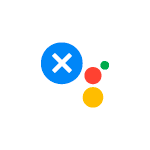
На большинстве телефонов Android присутствует включенный по умолчанию ассистент Google — голосовой помощник, открывающийся по запросу «Ok, Google», при удержании кнопки по центру панели навигации внизу экрана, а на некоторых смартфонах — с помощью отдельной аппаратной кнопки. В этой инструкции подробно о том, как отключить Google Ассистент на Android.
Будет рассмотрено полное отключение ассистента Google на любом телефоне, где он есть: действия почти не будут отличаться от модели к модели: и на чистой системе, и на смартфонах Samsung, и на других марках порядок действий будет схожим. Отличия существуют для Xiaomi и Huawei/Honor, о них мы также поговорим. Дополнительно в статье описывается отключение отдельной кнопки открытия помощника, если она присутствует на вашем устройстве.
- Как отключить Ассистента Google на Android
- Отключение кнопки Google Ассистента
- Видео
Отключение Ассистента Google на Android телефоне
Для того, чтобы полностью отключить Google Ассистент на большинстве Android телефонов, включая чистую систему и смартфоны Samsung потребуется выполнить следующие шаги:
- Зайдите в Настройки — Google.
- Перейдите в раздел «Сервисы в аккаунте» — «Поиск, Ассистент и голосовое управление».

- Откройте пункт «Google Ассистент», а затем, пролистав вниз до раздела «Все настройки» откройте «Общие настройки».

- Выключите переключатель в пункте Google Ассистент.

- Подтвердите действие в окне «Отключить Google Ассистента».

- Если на вашем телефоне отсутствует пункт «Google», в поиске по настройкам вашего телефона введите Voice Match и, если такой пункт найдётся, откройте его и отключите переключатель «Ok Google».

- Также существует отдельная возможность отключения Google Ассистента в Chrome: зайдя на главную страницу браузера нажмите по значку вашего профиля, а затем перейдите в раздел «Google Ассистент в Chrome» для его отключения.
После этого ассистент Google будет выключен. Для некоторых телефонов, например Xiaomi и Huawei (Honor) порядок действий несколько отличается:
- На Xiaomi зайдите в Настройки — Расширенные настройки — Язык и ввод и в разделе «Управление клавиатурами» найдите пункт «Настройки» ниже «Голосовой ввод Google». На следующем экрана отключите «Доступ с помощью Voice Match».
- На смартфонах Huawei и Honor существуют следующие возможности: удаление приложения Google Ассистент с телефона в Настройки — Приложения; переход в Настройки — Приложения — Приложения по умолчанию (этот пункт может открываться через значок шестеренки или меню вверху экрана) — Помощник и голосовой ввод, а затем — нажатие по «Помощник» и выбор пункта «Нет» вместо «Google».
Отключение кнопки Google Ассистента
Внимание: расположение пунктов меню может меняться от версии к версии Android и в зависимости от конкретной марки телефона. Если вы не можете найти требуемую опцию по указанному пути, используйте поиск в приложении «Настройки», указав «Ассистент» в качестве запроса.
После выключения голосового помощника Google, кнопка, предназначенная для его вызова, может продолжать работать, её отключение доступно в следующих разделах настроек:
Видео
Думаю, один из предложенных способов должен помочь в отключении голосового помощника. И, повторюсь, не забывайте про поиск по настройкам, если нужный переключатель оказывается в неожиданном месте.
А вдруг и это будет интересно:
- Лучшие бесплатные программы для Windows
- Быстрая поддержка в Windows 11 и 10 — простое удаленное подключение через Интернет
- DirectX 12 или Vulkan — что лучше в играх?
- Шумит кулер при включении ПК — почему и возможные действия
- Как создать кнопку выключения на рабочем столе Windows
- Звонки и сообщения с компьютера Windows 11 через iPhone в приложении Связь с телефоном
- Windows 11
- Windows 10
- Android
- Загрузочная флешка
- Лечение вирусов
- Восстановление данных
- Установка с флешки
- Настройка роутера
- Всё про Windows
- В контакте
- Одноклассники
-
Игорь 05.01.2022 в 13:52
Источник: remontka.pro